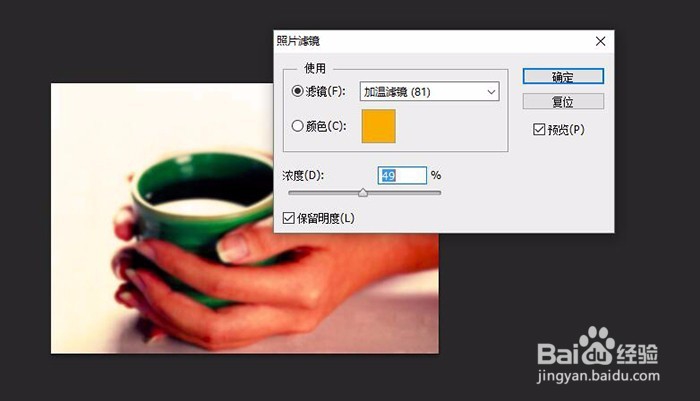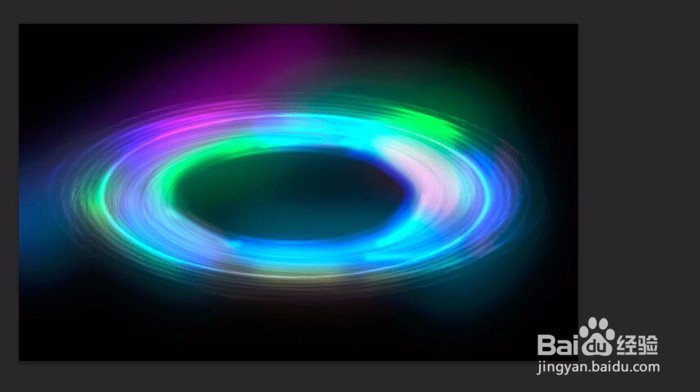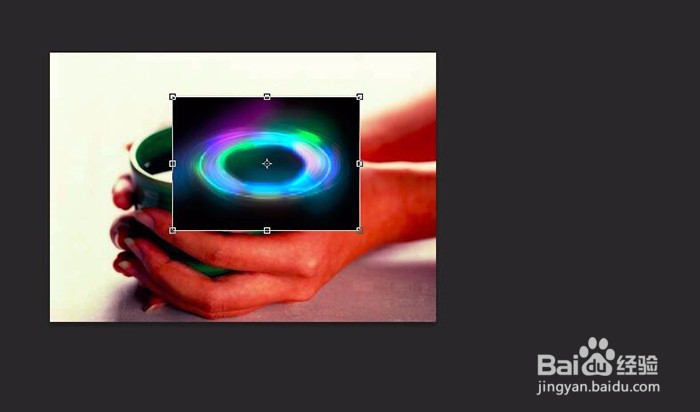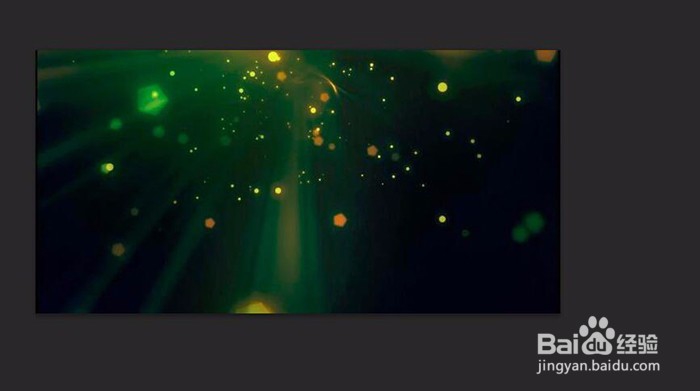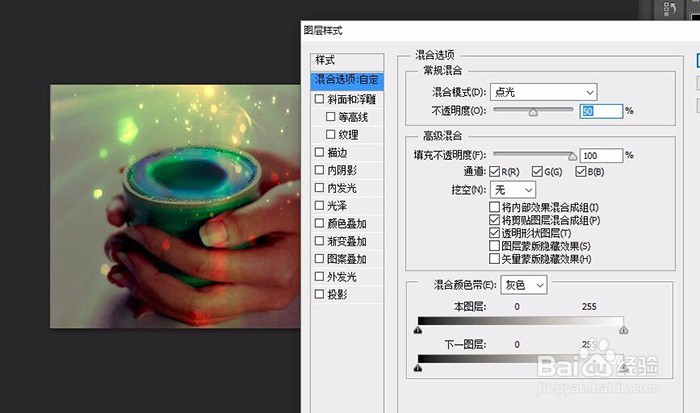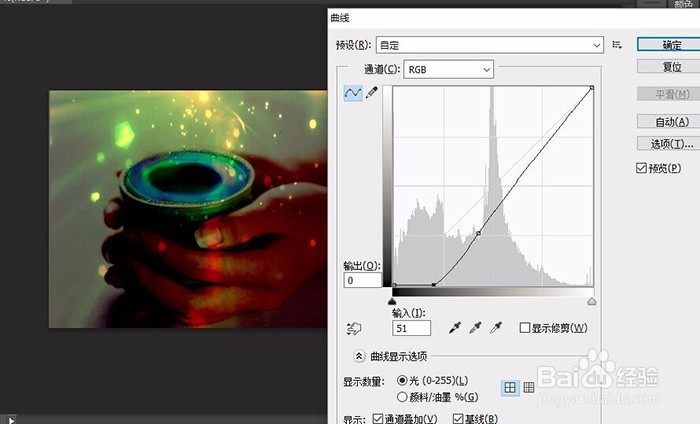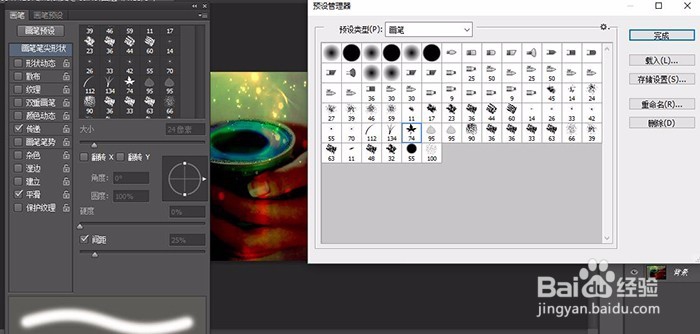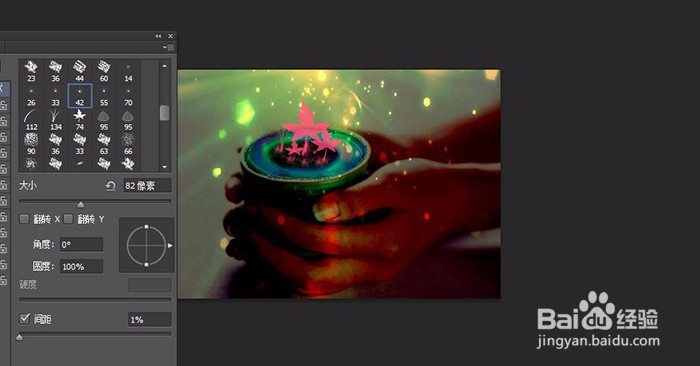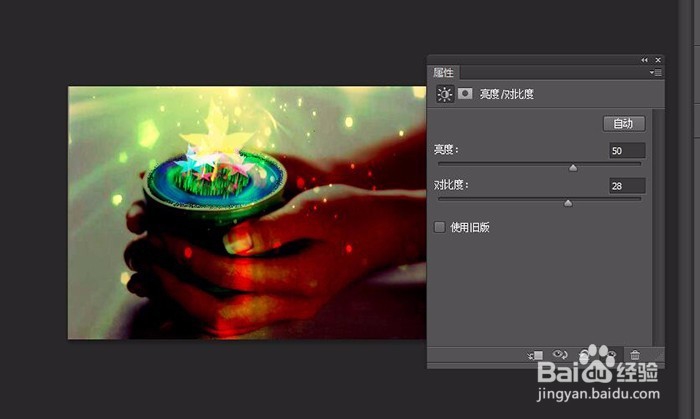图片特效制作的方法
1、打开PS,在上部“文件”按钮选项打开照片,注意要做特效的照片最好原题材的元素不要太多,越朴素越好,按下【Ctrl+J】复制生成图层1。
2、在上部工作界面上找到“滤镜”,单击打开下拉菜单里找到“模糊”,在里面,找到“高斯模糊”一栏,设置半径为2像素,单击“确定”按钮。
3、找到“图像”按钮,单击打开下拉菜单里找到“调整”,在里面,找到“照片滤镜”一栏,设置加温滤镜81,浓度50,单击“确定”按钮。
4、找一张“光旋”效果图,打开,把拉悟有仍该图拉出形成独立对话框,然后直接拖拉至原图层中,如图所示,然后按下【Ctrl+T】调整图层大小,可以看到四角出现小方格。
5、如果调整不好可以借助“视图”按钮里的菜撮劝丛食单里的“新建参考线”,建立横向和垂直参考线,如图所示然后按下【Ctrl】同时拖动控制点,然后设置混合模式为“叠加”。
6、打开左侧工具栏里的“橡皮擦”工具,设置像素为50左右,将光圈附近多余的黑色部分一点一点擦除,选择“画笔”、“柔边圆笔”。
7、打开一个斑斓色的背景图,用刚才同样的方法,拉入原图层,按下【Ctrl+T】,调整大小,然后设置“照片滤镜”,“加温滤镜85”,浓度为60%。
8、在右下角的图层框里,设置刚才插入的图层图片混合模式为“电光”,不透明度为50%左右,但是不要拘泥于数据,以及照片为标准。
9、按下【Ctrl】键,选中并且合并所有图层,然后按下快捷组合键【Ctrl+M】打开曲线对话框,往下拉成向下的弧线,如图所示。
10、选中左侧的“画笔工具”,在上部工作栏打开“画笔预设对话框”,然后在对话框下部打开“预设管理器”,选中自己喜欢图案,选中“载入画笔命令”。
11、然后选择自己的画笔后,在图片中心画出自己喜欢的东西,可以先在左侧设置前景色,这样可以制作出五颜六色的东西来。
12、最后,设置改图层的混合模式为“滤色”,其他参数不变。然后对其“曲线”和“自然饱和度”设置一下,调整到最自然状态,然后保存图片为JPEG格式。